- 公開日:
- 更新日:
EPUBからPDFに変換するフリーソフト3選
電子書籍に対応するファイル形式EPUBをPDFへ変換し、データを印刷したい場合があります。
また、EPUB形式からPDFファイルに変換することができれば、マークアップやテキストの挿入など編集も可能になります。
いずれもアカウント登録が不要で、無料で変換機能を利用できるソフトをご紹介しています。
PDF24 Creatorの基本情報

日本語: 〇
オンライン(インストール不要): 〇
オフライン(インストール型): 〇
PDF24 CreatorでEPUBからPDFに変換する方法
PDF24 CreatorでEPUBからPDFに変換する方法をご紹介します。
PDF24 Creatorは有料版はなく、すべて完全に無料で利用できます。
無料で利用する際の制限もありません。また、PDFのフラット化やオーバーレイなどの高度な操作が利用できるツールも無料で使えます。
今回はWindows 11を使って、PDF24 Creatorのデスクトップ版でEPUBからPDFに変換する方法をご紹介します。
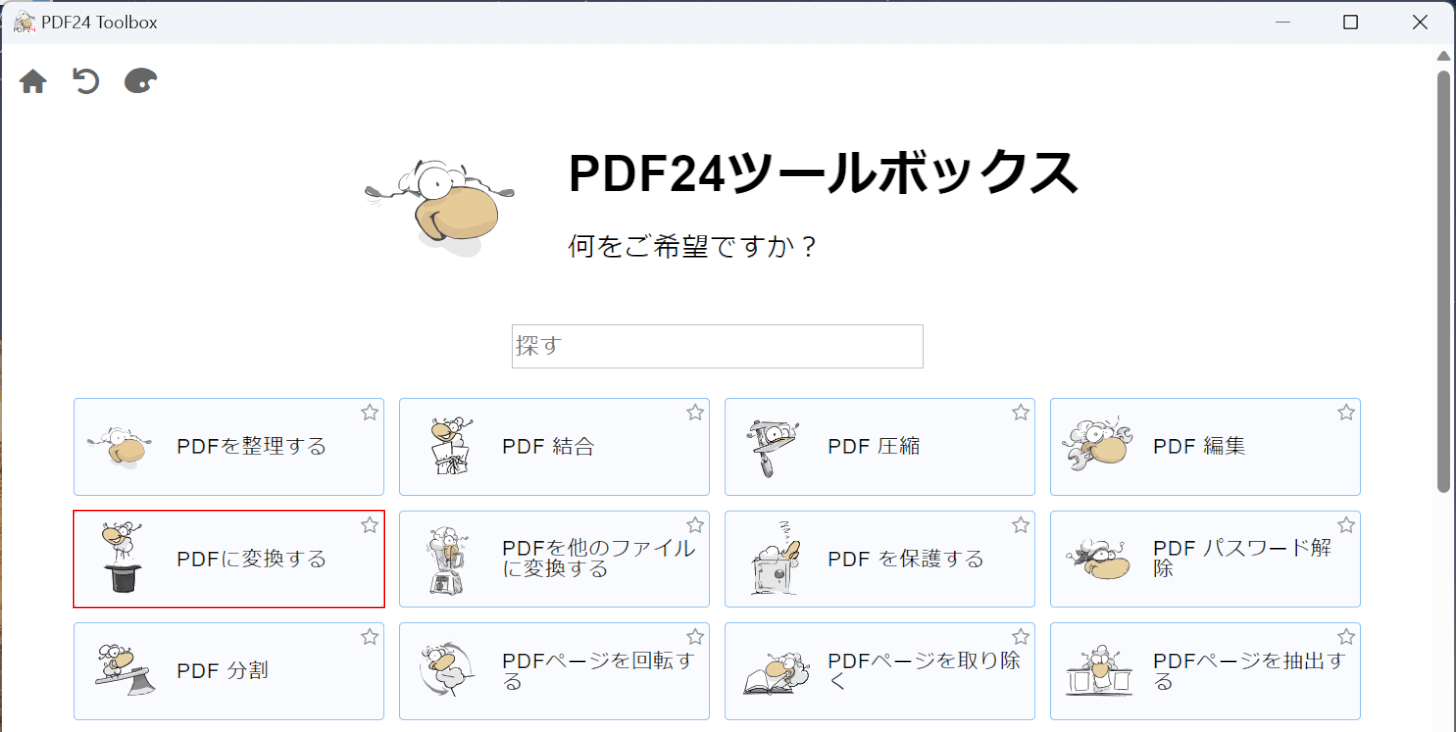
PDF24 Creatorを起動します。
「PDFに変換する」を選択します。
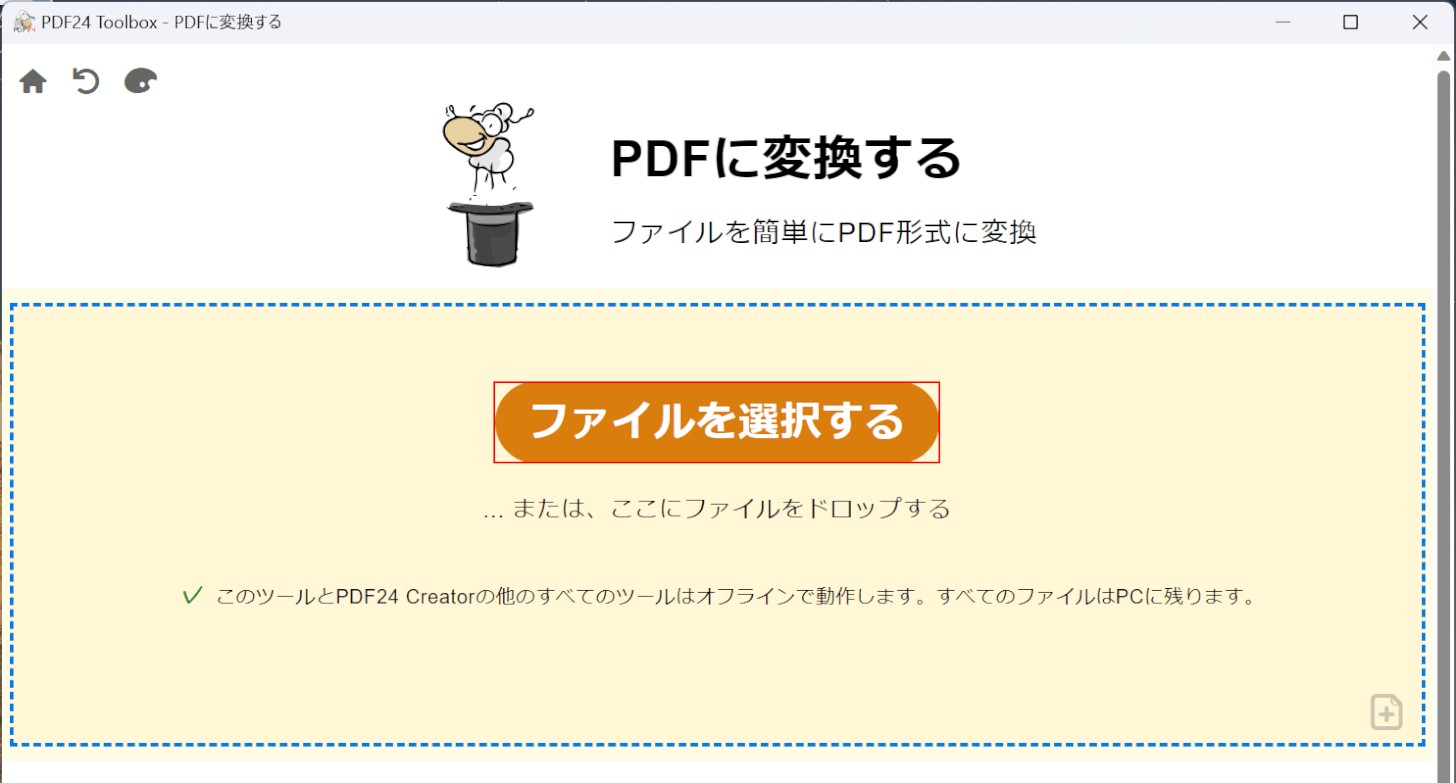
「ファイルを選択する」ボタンを押します。
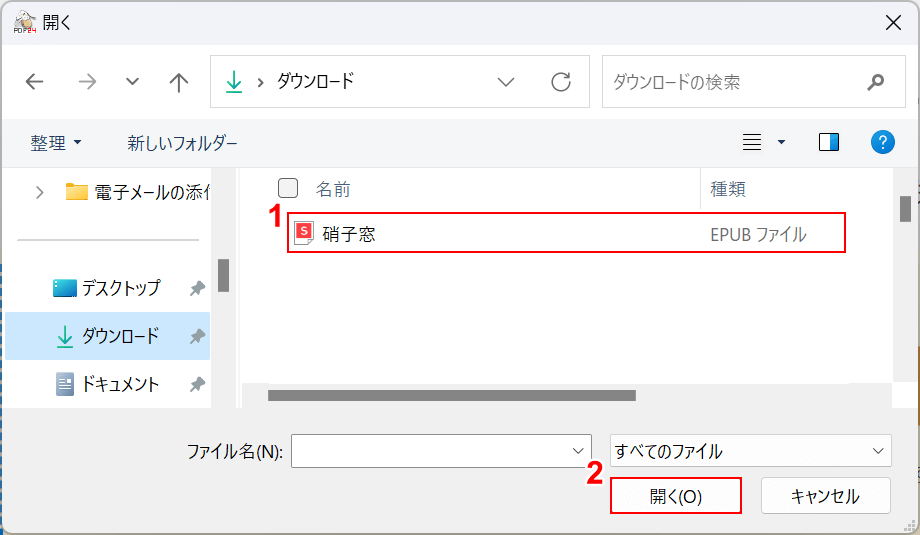
「開く」ダイアログボックスが表示されます。
①PDFファイルに変換したいEPUBファイル(例:硝子窓)を選択し、②「開く」ボタンを押します。
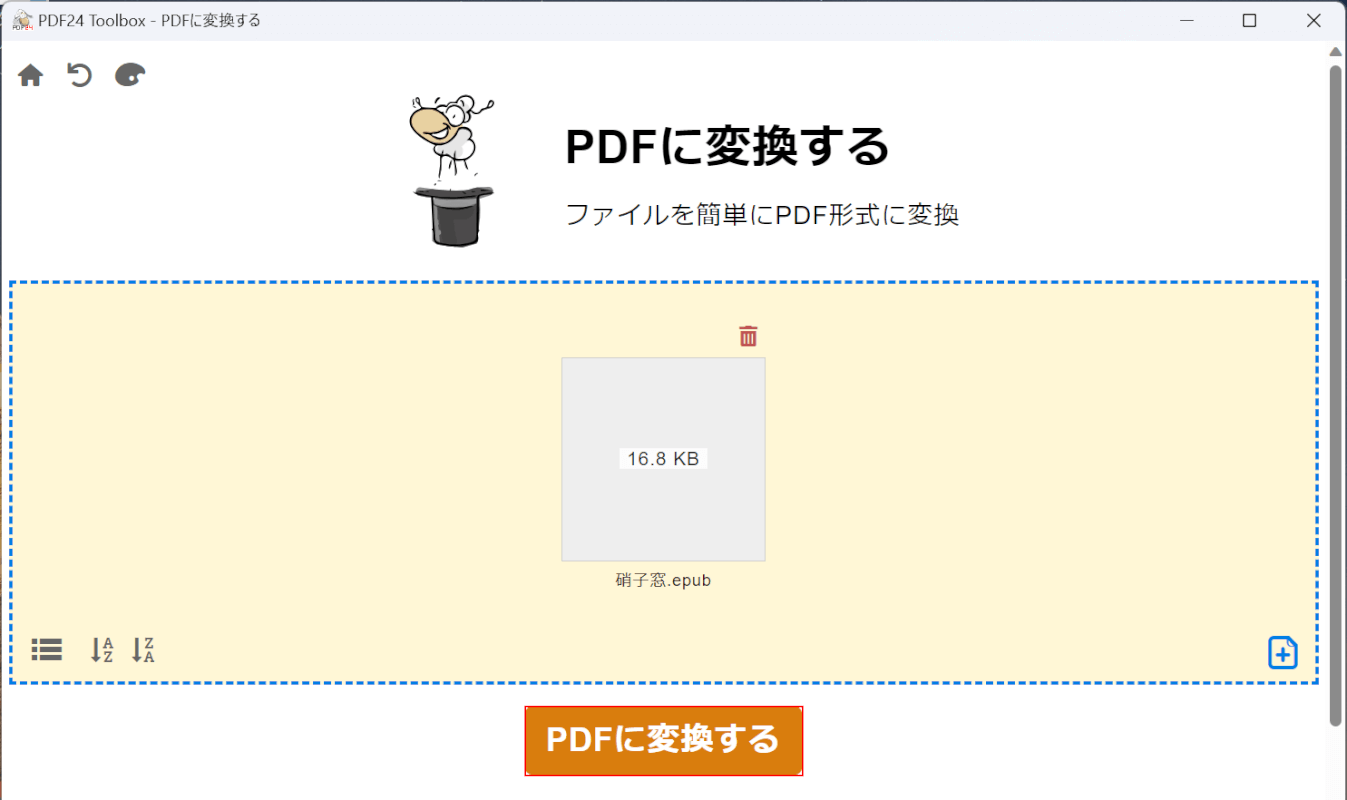
選択したEPUBファイルが表示されます。
「PDFに変換する」ボタンを押します。
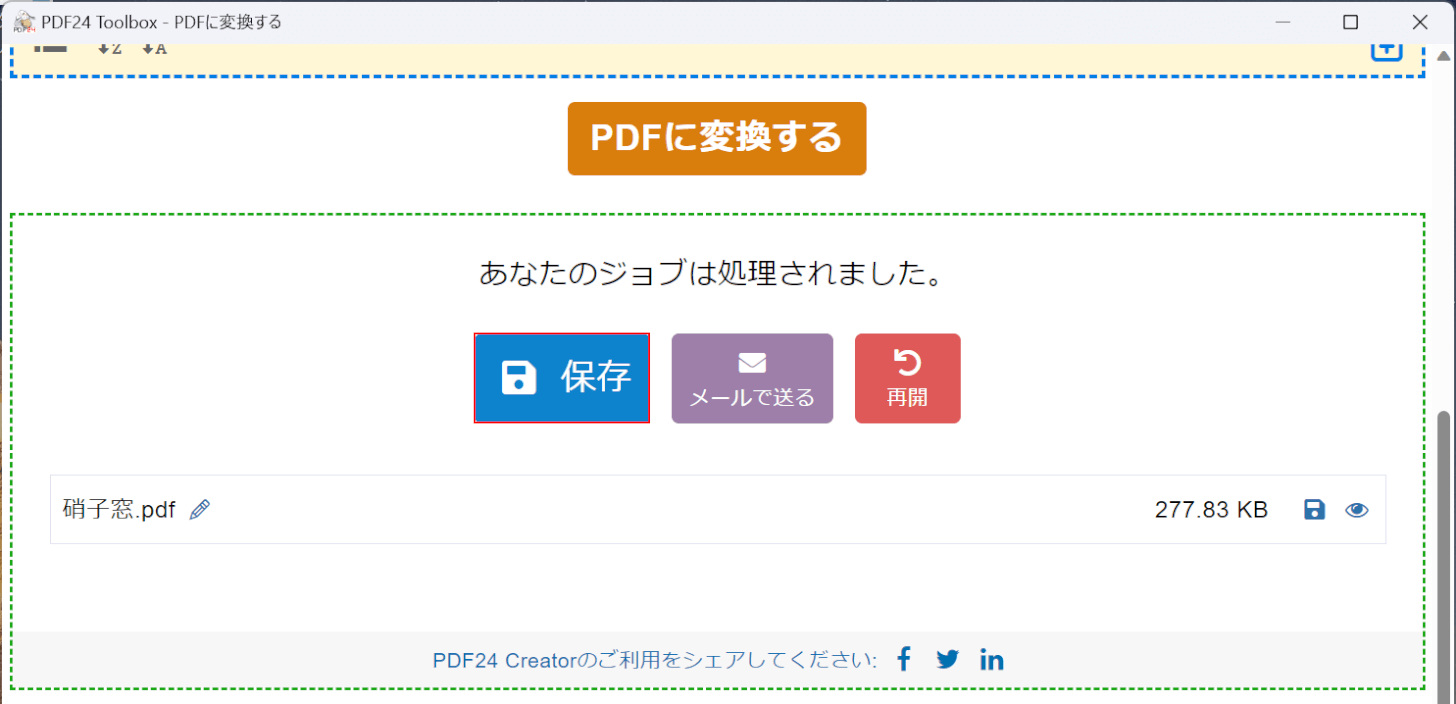
変換が完了すると上記の画面が表示されます。
「保存」ボタンを押します。
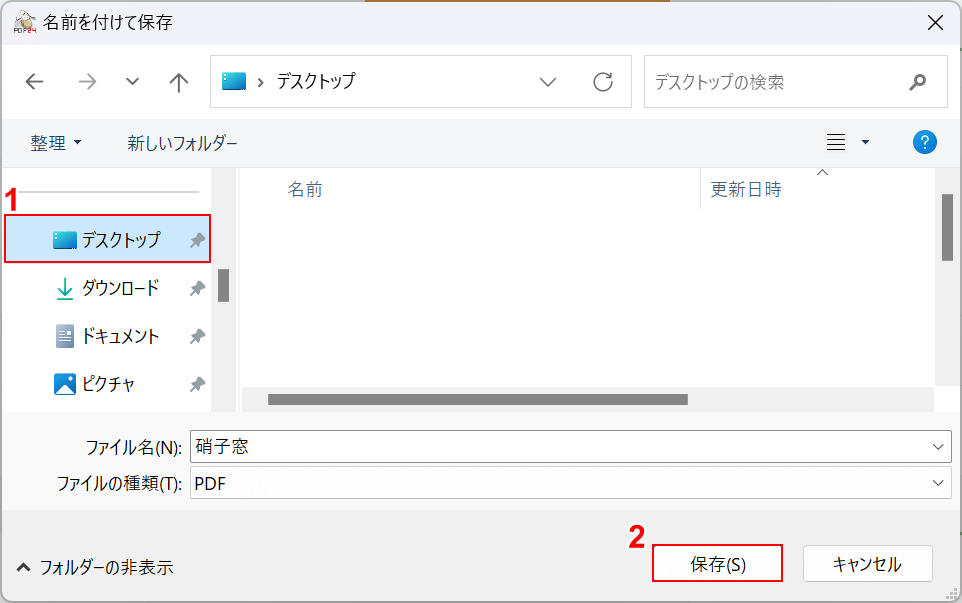
「名前を付けて保存」ダイアログボックスが表示されます。
①任意の格納場所(例:デスクトップ)を選択し、②「保存」ボタンを押します。
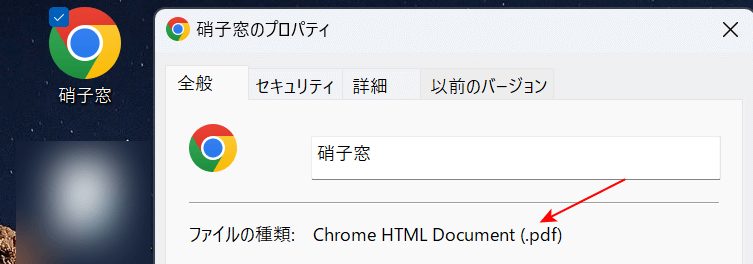
保存したファイルのプロパティを確認すると、赤矢印で示す通りPDFファイルに変換することができました。
DeftPDFの基本情報

DeftPDF
- it's so good
日本語: 〇
オンライン(インストール不要): 〇
オフライン(インストール型): 〇
DeftPDFでEPUBからPDFに変換する方法
DeftPDFでEPUBからPDFに変換する方法をご紹介します。
オンラインで40以上の機能を無料で使えます。PDFの翻訳やチームでの編集など、役立つ機能が豊富に用意されています。
オンライン版のほかiOSとAndroid版もあるため、スマホからでも簡単にPDFを編集できます。
今回はWindows 11を使って、DeftPDFのオンライン版でEPUBからPDFに変換する方法をご紹介します。
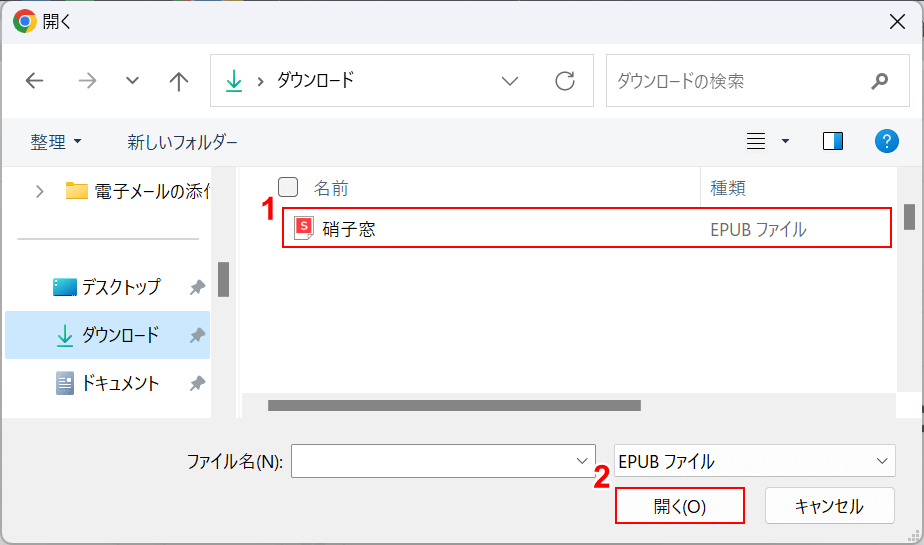
「開く」ダイアログボックスが表示されます。
①PDFファイルに変換したいEPUBファイル(例:硝子窓)を選択し、②「開く」ボタンを押します。
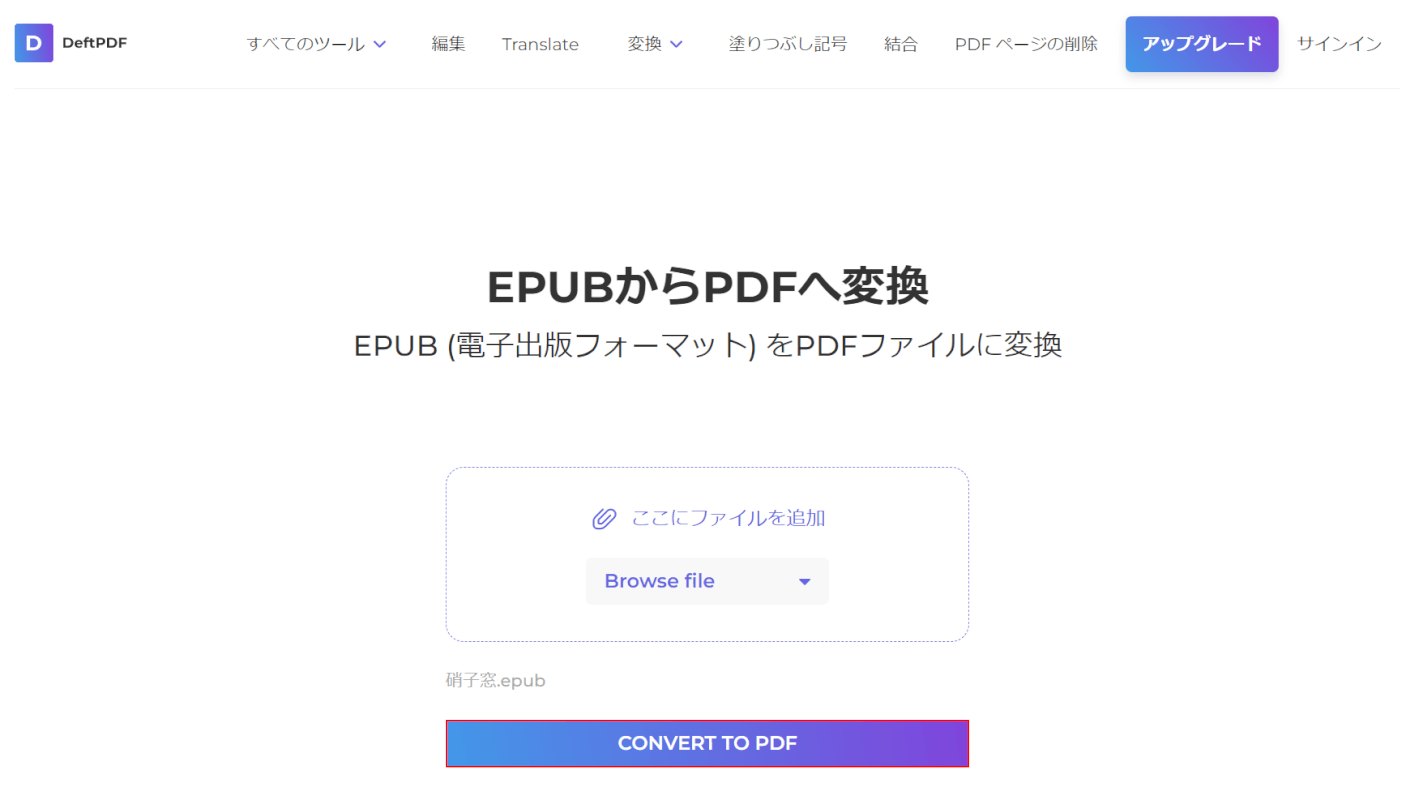
「CONVERT TO PDF」ボタンを押します。
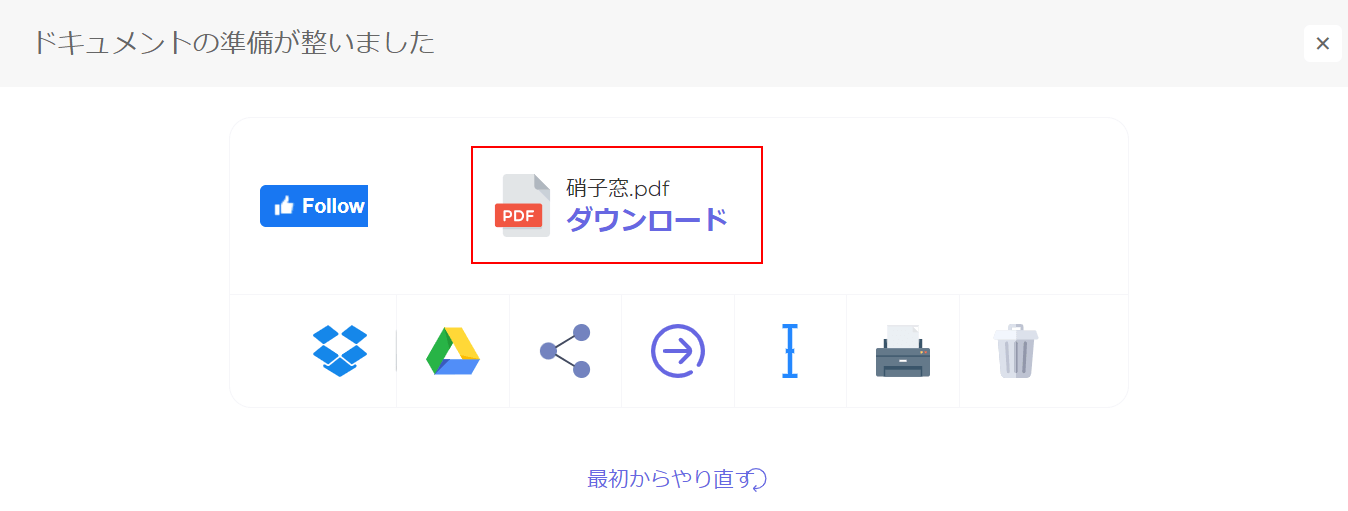
変換が完了すると上記の画面が表示されます。
「ダウンロード」を選択します。
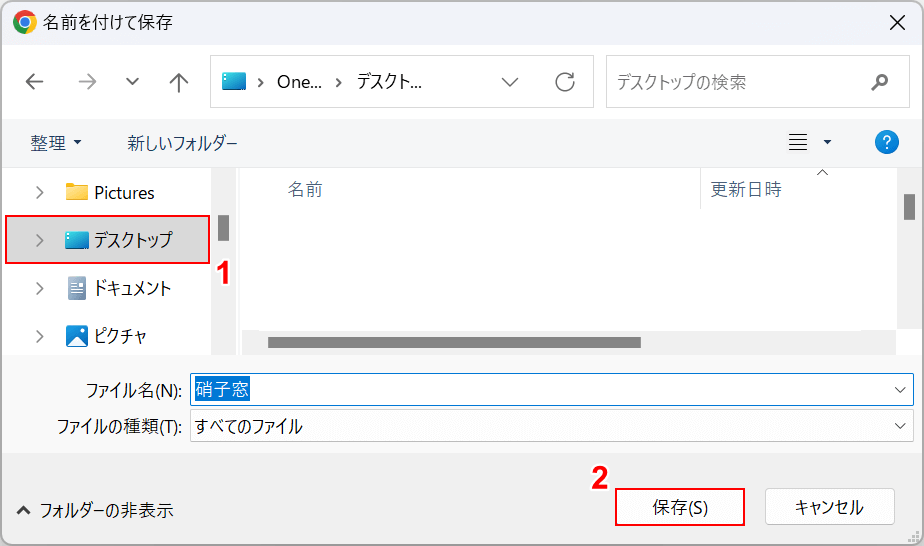
「名前を付けて保存」ダイアログボックスが表示されます。
①任意の格納場所(例:デスクトップ)を選択し、②「保存」ボタンを押します。
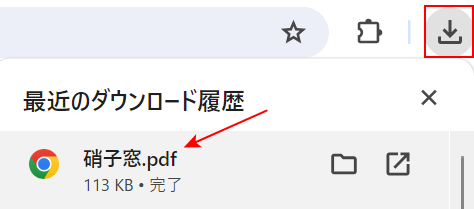
ブラウザの「ダウンロード」ボタンを押します。
先ほど保存したファイルがPDFファイルになっていることが確認できました。
CleverPDFの基本情報
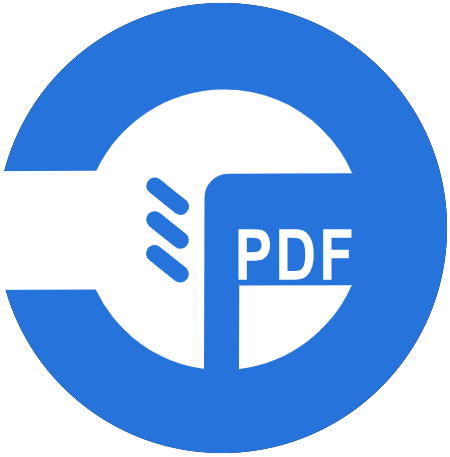
CleverPDF
日本語: 〇
オンライン(インストール不要): 〇
オフライン(インストール型): 〇
CleverPDFでEPUBからPDFに変換する方法
CleverPDFでEPUBからPDFに変換する方法をご紹介します。
オンライン版では無料で24種類もの変換機能が利用でき、結合や圧縮、分割機能などもあります。
30分後に自動的にサーバーから削除されるため、セキュリティ面に関しても安心して利用できます。
今回はWindows 11を使って、CleverPDFのオンライン版でEPUBからPDFに変換する方法をご紹介します。
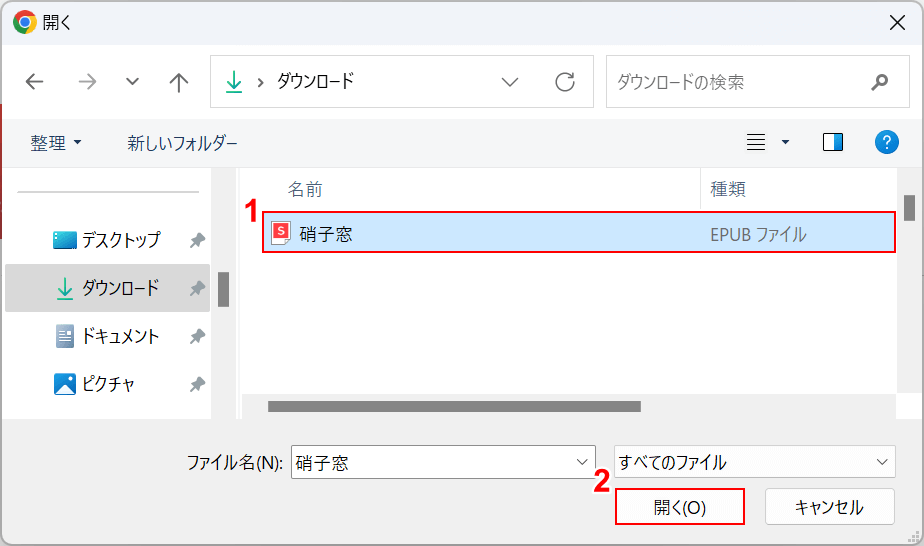
「開く」ダイアログボックスが表示されます。
①PDFファイルに変換したいEPUBファイル(例:硝子窓)を選択し、②「開く」ボタンを押します。
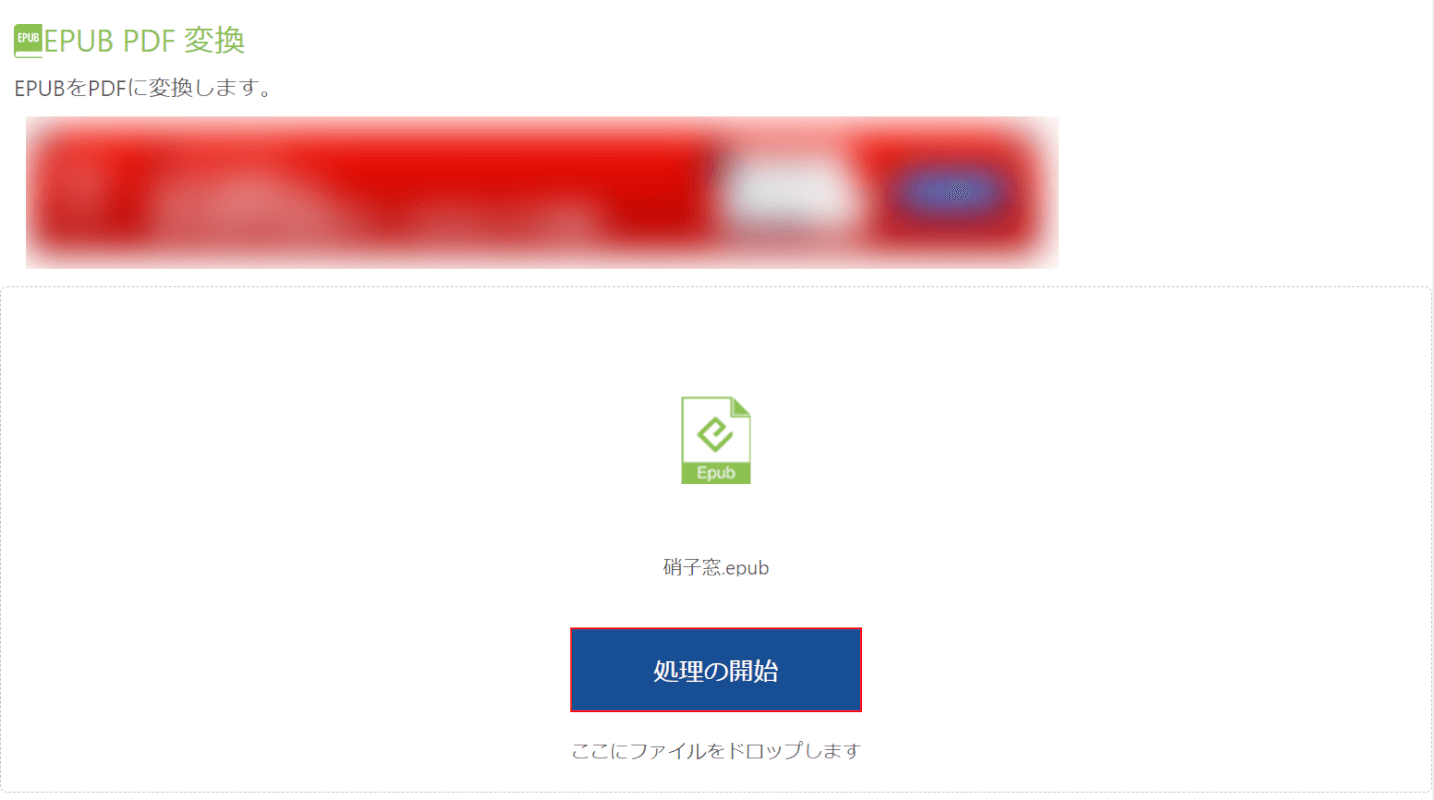
選択したEPUBファイルがアップロードされます。
「処理の開始」ボタンを押します。
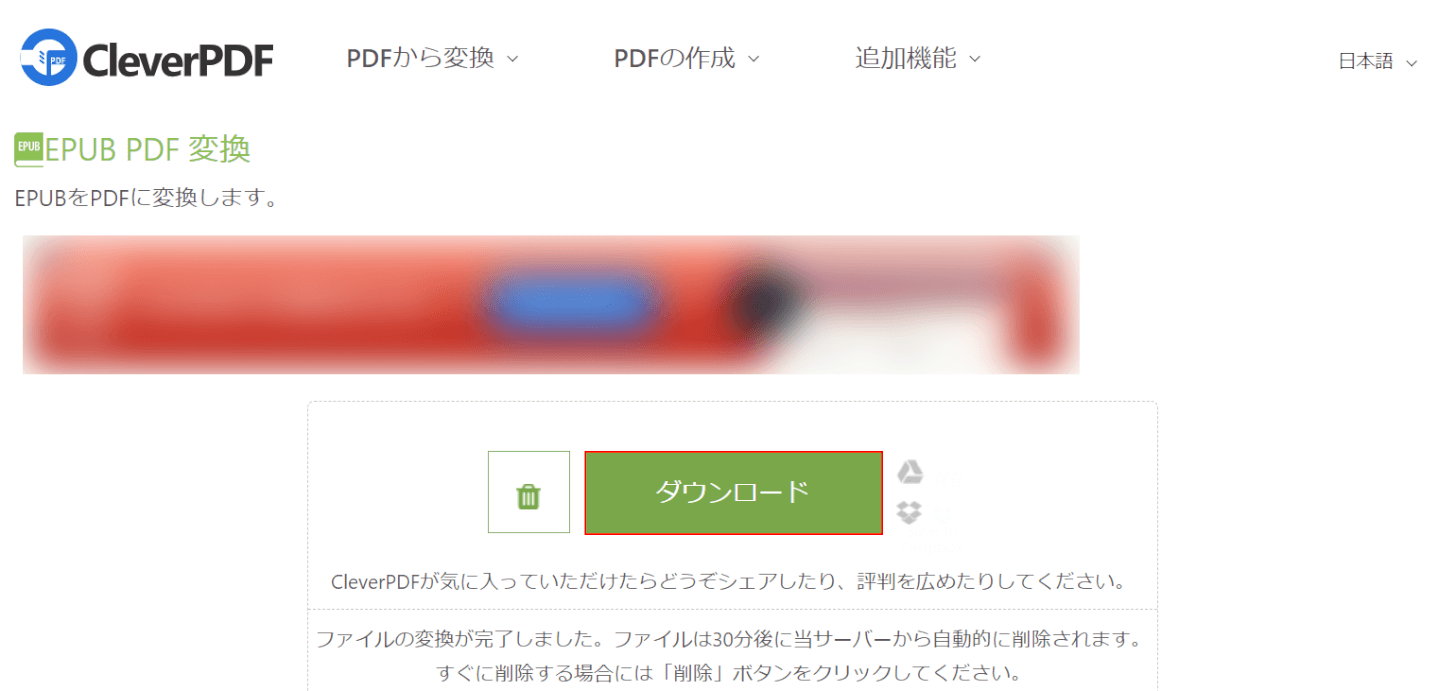
変換が完了すると上記の画面が表示されます。
「ダウンロード」ボタンを押します。
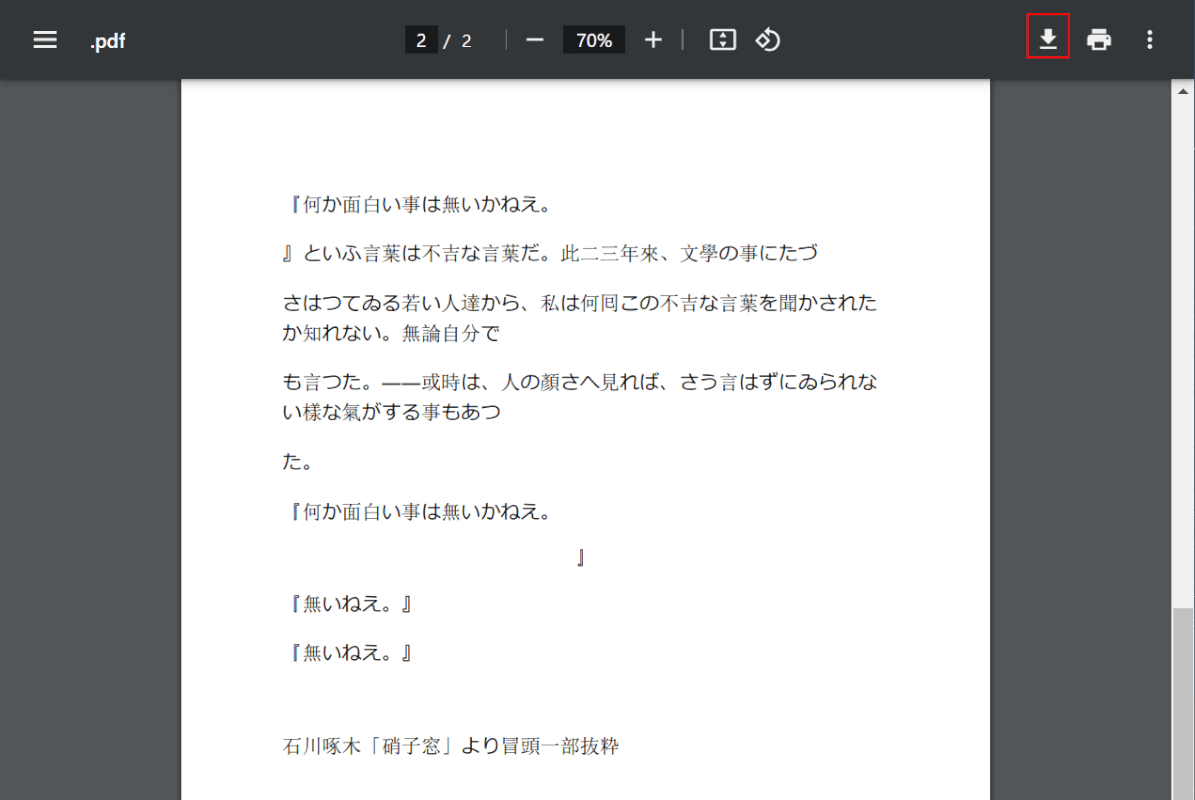
ブラウザの新しいタブにPDFに変換されたファイルが表示されます。
上記の画面はChromeで開いたものです。
画面右上の「ダウンロード」ボタンを押します。
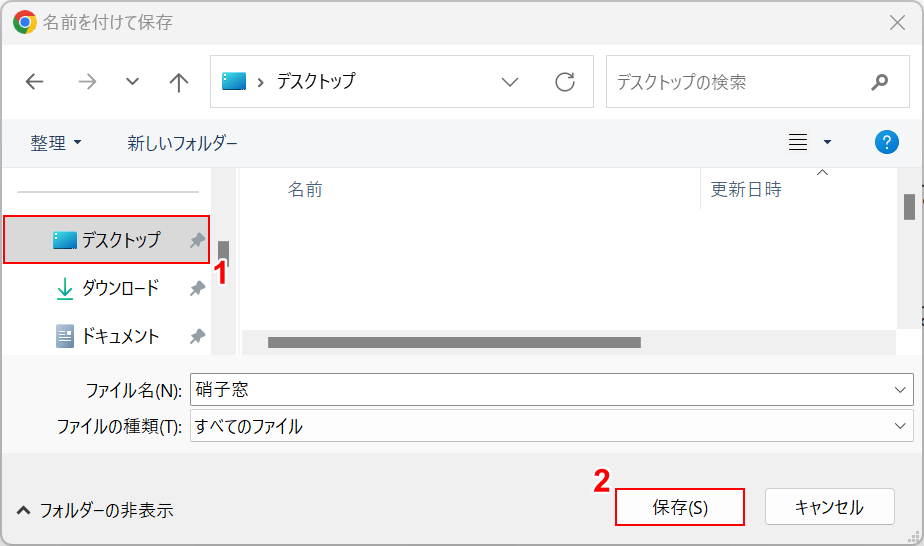
「名前を付けて保存」ダイアログボックスが表示されます。
①任意の格納場所(例:デスクトップ)を選択し、②「保存」ボタンを押します。
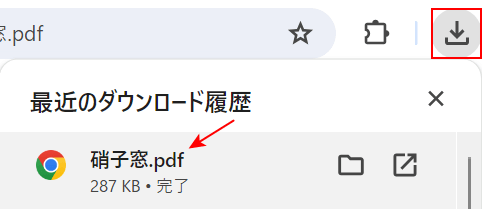
ブラウザの「ダウンロード」ボタンを押します。
先ほど保存したファイルがPDFファイルになっていることが確認できました。
問題は解決できましたか?
記事を読んでも問題が解決できなかった場合は、無料でAIに質問することができます。回答の精度は高めなので試してみましょう。
- 質問例1
- PDFを結合する方法を教えて
- 質問例2
- iLovePDFでできることを教えて

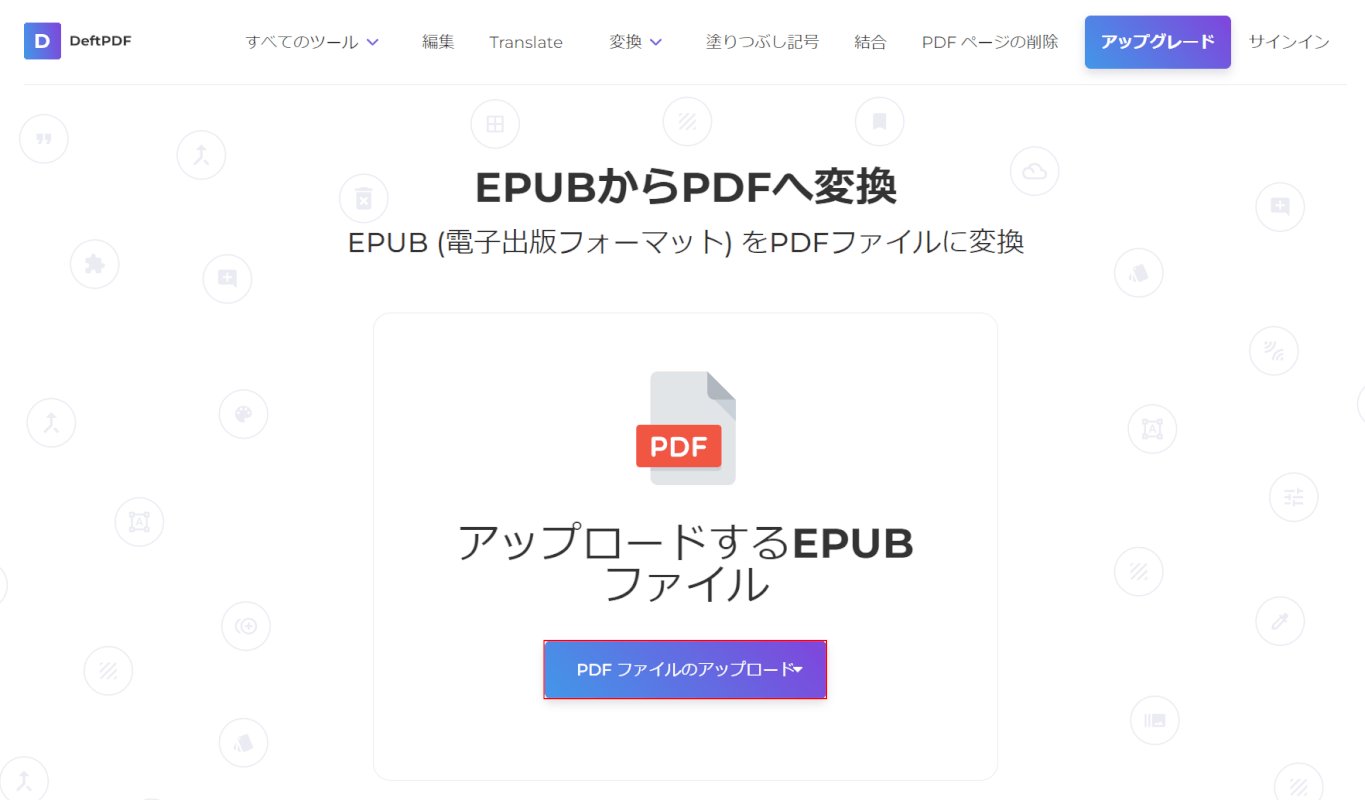
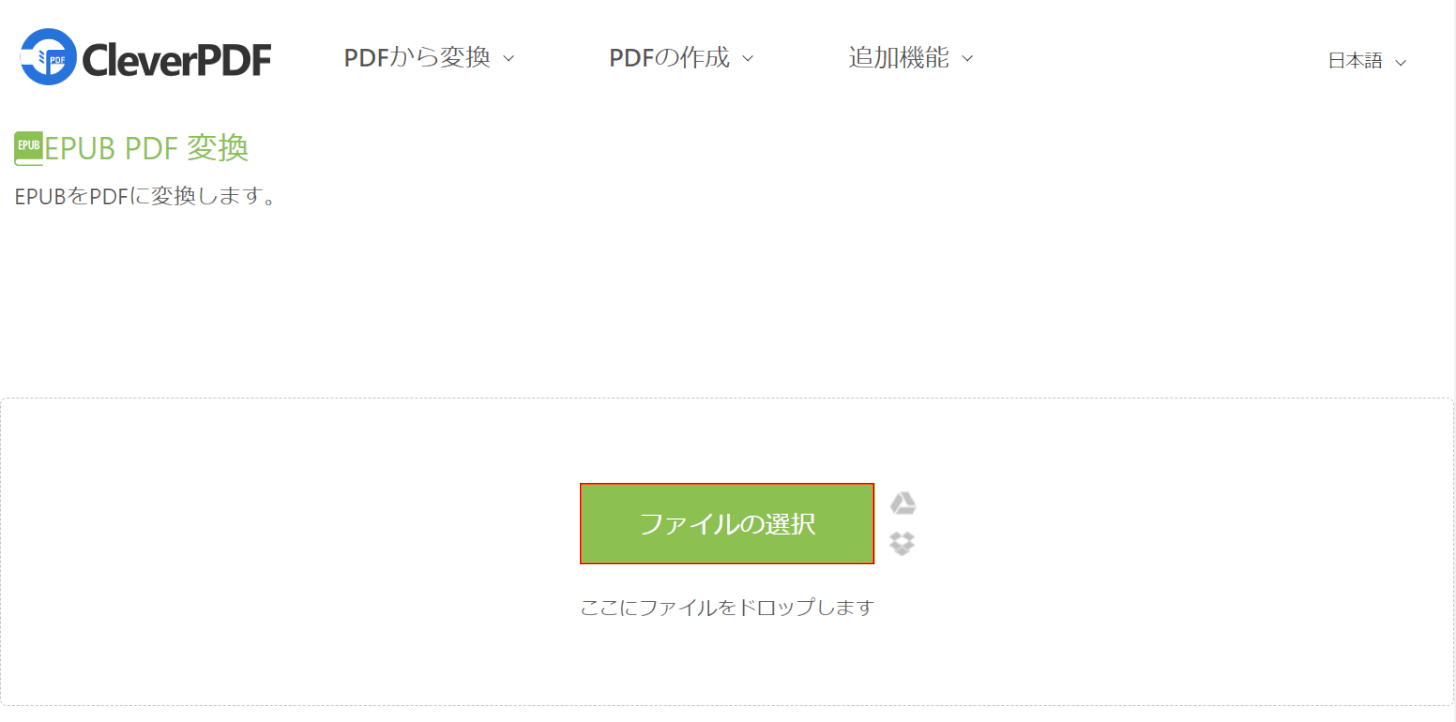
コメント
この記事へのコメントをお寄せ下さい。